答案:Excel中统计特定内容出现次数可用COUNTIF、COUNTIFS、SUMPRODUCT函数或数据透视表。首先使用COUNTIF函数可对单条件区域计数,如=COUNTIF(A1:A100,"苹果");其次COUNTIFS适用于多条件统计,如统计A列为“苹果”且B列大于10的行数;再者SUMPRODUCT结合FIND与ISNUMBER可用于模糊匹配,如统计含“项目”的单元格;最后通过数据透视表可快速汇总各项目出现频次,适合大数据量分析。
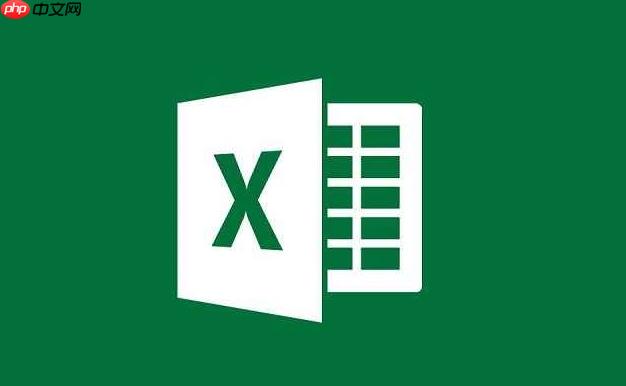
如果您需要在Excel中统计某个特定内容出现的次数,可以通过多种函数和工具实现。以下是几种常用的方法:
该方法适用于在指定区域内统计符合某一条件的单元格数量。COUNTIF函数能够根据设定的条件自动计算匹配项的个数。
1、选择一个空白单元格用于显示结果。
2、输入公式:=COUNTIF(区域, 条件),例如要统计A1:A100中“苹果”出现的次数,则输入:=COUNTIF(A1:A100,"苹果")。
3、按Enter键确认,即可得到符合条件的数据数量。
当需要同时满足多个条件时,可使用COUNTIFS函数来统计符合所有条件的记录数。此方法适合复杂数据筛选场景。
1、在目标单元格中输入公式:=COUNTIFS(区域1, 条件1, 区域2, 条件2, ...)。
2、例如统计A列等于“苹果”且B列大于10的行数,公式为:=COUNTIFS(A1:A100,"苹果",B1:B100,">10")。
3、按下回车后返回满足所有条件的行的数量。
SUMPRODUCT可用于处理数组运算,支持更复杂的逻辑判断,尤其适用于包含通配符或部分匹配的情况。
1、输入公式:=SUMPRODUCT(--(ISNUMBER(FIND("查找内容", 区域))))。
2、例如统计C1:C100中含有“项目”二字的单元格数量,可输入:=SUMPRODUCT(--(ISNUMBER(FIND("项目", C1:C100))))。
3、按Enter键完成计算,返回包含指定文本的所有单元格总数。
数据透视表可以对大量数据进行分类汇总,能直观地查看每个值出现的频率。
1、选中包含数据的整个区域,点击【插入】选项卡中的【数据透视表】。
2、将需要统计的字段拖动到“行”区域和“值”区域。
3、确保值字段设置为“计数”,此时数据透视表会列出每项内容及其出现次数。
以上就是在EXCEL中如何查找相关内容的数量的详细内容,更多请关注php中文网其它相关文章!

每个人都需要一台速度更快、更稳定的 PC。随着时间的推移,垃圾文件、旧注册表数据和不必要的后台进程会占用资源并降低性能。幸运的是,许多工具可以让 Windows 保持平稳运行。

Copyright 2014-2025 https://www.php.cn/ All Rights Reserved | php.cn | 湘ICP备2023035733号